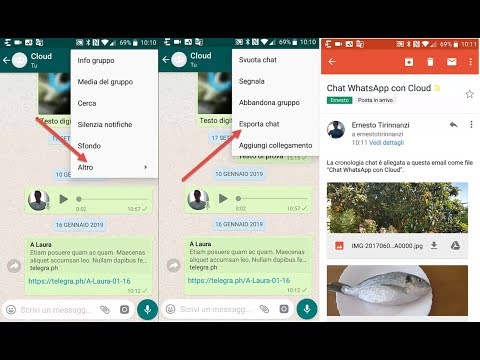
Contenuto
Questo articolo è stato scritto con la collaborazione dei nostri redattori e ricercatori qualificati per garantire l'accuratezza e la completezza del contenuto.Il team di gestione dei contenuti di esamina attentamente il lavoro della redazione per garantire che ogni articolo sia conforme ai nostri elevati standard di qualità.
Per un motivo o per l'altro, potresti voler pubblicare su WhatsApp da un PC, ma non sai come farlo. Scopri con alcuni suggerimenti molto semplici come arrivarci.
stadi
-
Vai alla pagina https://www.whatsapp.com/ in un browser. È possibile utilizzare la versione desktop dell'applicazione per inviare messaggi da un computer. Importante è avere un account WhatsApp. -
Clicca su Mac o PC. È possibile trovare questo pulsante nella colonna di sinistra nella parte inferiore dello schermo. -
Clicca su SCARICA PER WINDOWS. Questo è il pulsante verde nella parte inferiore della colonna di destra. Cliccandoci sopra avvierai il processo di download sul tuo computer.- Potrebbe essere necessario fare clic registrare o Salva il file per completare il download.
-
Installa WhatsApp. Fare doppio clic sul file di installazione (termina con.exe su Windows e.dmg su macOS). Quindi seguire le istruzioni sullo schermo per installare l'applicazione. Al termine dell'installazione, WhatsApp si aprirà e visualizzerà un codice QR che deve essere scansionato con il tuo smartphone. -
Apri WhatsApp sul tuo iPhone o Android. La licenza di Applet sembra una bolla verde attorno a un telefono bianco. Lo puoi trovare generalmente nella schermata principale o nel pannello delle applicazioni (se è un Android). -
Avvia WhatsApp Web sul dispositivo che stai utilizzando. I passaggi sono diversi a seconda del telefono.- Su Android: tocco ⋯. Questi punti possono anche essere allineati verticalmente a seconda della versione. Quindi premere WhatsApp Web.
- Su iPhone: tocco impostazioni. Quindi premere WhatsApp Web.
-
Scansiona il codice QR. Scansiona il codice QR che apparirà sullo schermo del tuo computer con il tuo telefono. Per fare ciò, è sufficiente puntare la fotocamera posteriore del telefono verso lo schermo del computer. WhatsApp rileverà automaticamente il codice dello smartphone e accederà all'applicazione tramite il computer.- Successivamente, non avrai più bisogno del tuo telefono.
-
Clicca su + sulla pagina di WhatsApp. Vedrai questo pulsante in alto a sinistra, nell'angolo sinistro dello schermo. -
Fai clic sul contatto a cui desideri inviarlo. Nel fare ciò, si aprirà una conversazione con questo contatto direttamente nel riquadro destro. -
Scrivi il tuo. Per iniziare a scrivere, è necessario fare clic sulla casella nella parte inferiore del pannello di destra.- Per aggiungere emoji, fai clic sullo smiley situato a sinistra della casella di input, quindi fai clic su quello che desideri utilizzare.
-
Clicca sul bottone spedizione. Sembra un aereo di carta ed è in basso a destra. Il messaggio verrà trasmesso al contatto selezionato.